
WindowsアプリのOutlookで、
メールの送信予約はできる?

できます。
メールごとに配信タイミングを設定できます。
メール送信は、Outlookが起動しているときに限られます。

Outlook
ローカルアプリで
配信タイミングを設定したい
特定のタイミングでメールを送るように予約しておきたいというお話です。
あらかじめメールを書いておいて、いっせいに送りたいとか。
決められた期日にメールを送りたいとか。
そういった用途だと思います。
ここでのお話は、サーバー側の制御ではなく、アプリ側での制御です。
Outlookが立ち上がっていることが前提です。
メールごとに設定可能
メール(メッセージ)の設定によって、サーバーへの送り出しタイミングを調整できます。
なお、メールのサービスの性質上、制御できるのは送信までです。
到着が保証されていないことはあらためてご認識を。
設定方法のまとめです。
注意点がふたつあるので、別項に記載します。
配信オプション
メールの送信予約は、メッセージの配信タイミングを指定することで実現できます。
設定は以下です。
リボンの「オプション」 → 配信タイミング
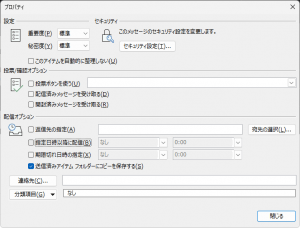
「配信タイミング」ボタンを押すと、「配信オプション」の「指定日以降に配信」のチェックが入ったい状態で「オプション」画面が上がってきます。
「その他のオプション」のところにある「メッセージオプション」を押すと、チェックが入っていない状態で「オプション」画面が上がってきます。
いずれにしても、「指定日以降に配信」にチェックが入れば、日時を指定できます。
セレクトボックスですが直接入力も可能です。
特に時間は、選択肢には30分ごとのものしかありませんが、1分単位で指定可能です。
送信ボタンは変わらないが
配信タイミングを設定しても、送信ボタンは変わらず「送信」です。
表示が変わるとかいったことはないのです。
「予約」とかになってくれると分かりやすそうですが。。
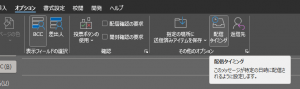
オプションのところで「配信タイミング」が押されたような状態になっていれば、設定は入っています。
信じて送信です。
ドキドキするかもしれませんが、「送信」を押してください。
それしかないです。
キーボードショートカット(Alt + S)でも大丈夫です。
送信トレイで確認
送信ボタンを押すと、対象のメールは「送信トレイ」に入ります。
一覧表示されている状態になるのです。
そのまま、配信タイミングになるまで送信が保留されます。
まだ、編集や設定変更が可能な状態です。
送信日時も変わらないが
送信トレイには「送信日時」という項目があります。
配信タイミングを指定しても、この項目には送信ボタンを押した日時が表示され続けます。
相手に届いても、日時は変わりません。(後述)
対象メールの配信がいつなのかは、対象メールをダブルクリックするなりして、編集画面でオプションを確認するしかないです。
即時送信への切替え
配信予約をやめてすぐに送信することになった場合は、対象メールを編集してください。
対象メールをダブルクリックすると、メール編集画面になります。
オプション画面にて、配信タイミングのチェックを外して画面を閉じ、送信です。
送信を取りやめる
削除するか、下書きに戻すか、送信トレイで操作します。
- 削除する: 対象を選択してDeleteなどで削除
- 下書きに戻す: 編集後、送信せずに閉じる
下書きといいながら、送信トレイに残ります。
送り出されないので、下書きと同じく、自由に編集が可能な状態です。
送信日時はクリック時が記録される

注意点のひとつ目です。
メールに付与される送信日時に関してです。
配信タイミングを設定しても、相手側には、「送信」ボタンを押したくらいのタイミングが表示されます。
つまり、送信トレイで確認できている日時が情報として送られます。
たとえば、以下のような使い方で考えます。
- 2/1 10:00 メール作成し「送信」
- 配信タイミング指定: 2/3 12:00
- 送信トレイに留まる
- 2/3 12:00 Outlookから配信【自動】
- 相手方に到着
相手方にメールが到着した時点で、確認できる送信日時は「2/1 10:00」です。
Outlookが動いていること!

注意点のふたつ目です。
メールはOutlookにとり置かれている状態です。
ローカルにあるので、編集も設定変更も可能ということです。
Outlookからの送り出し時間を指定しているので、アプリケーションが立ち上がっていないと、送り出せないということです。
もし配信タイミングで指定した時間にアプリが落ちていると、起動したタイミングで送り出されます。
「指定日以降に配信」という記載がミソなのです。
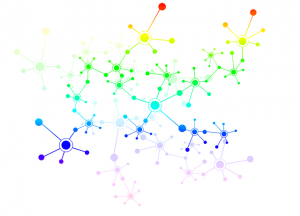
また、サーバー側の設定の影響も受けます。
送信の猶予時間を設けているとか、添付ファイルをスキャンするとかいった機能を設定されている場合があると思います。
配信タイミングになったら、Outlookからメールがサーバーに送られていくので、そこからの処理になります。
狙いの時間があるなどの場合には、うまく調整できるよう、認識しておいてください。

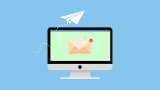
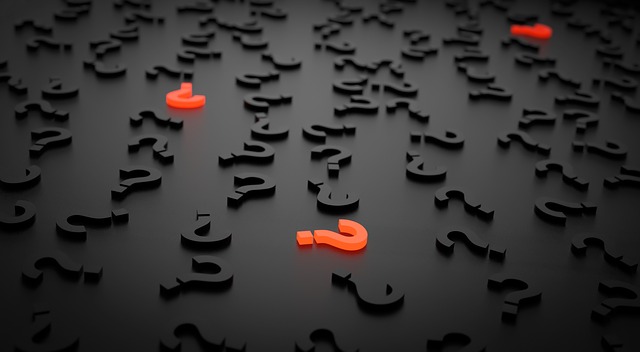

ご意見やご感想などお聞かせください! コメント機能です。